Sprawdź, czy to brzmi znajomo. Właśnie przeczytałeś o nowym telefonie i teraz każda reklama, którą widzisz w Internecie, dotyczy tego telefonu. Prawie każda witryna śledzi Twoją aktywność, dzięki czemu może wyświetlać Ci reklamy, które chętniej klikniesz.
Jeśli masz już tego dość lub po prostu chcesz oddzielić przeglądanie służbowe od prywatnego, kontenery z wieloma kontami mogą Ci pomóc. W tym artykule omówimy Kontenery z wieloma kontami i sposoby ich wykorzystania do organizowania życia online i ochrony swojej prywatności.
Co to są kontenery wielokontowe?
Kontenery wielokontowe to oficjalny Dodatek do Firefoksa opracowany przez Mozillę, który pozwala oddzielić różne zachowania podczas przeglądania, aby zapobiec śledzeniu i zwiększyć prywatność. Oznacza to, że możesz oddzielić swoje życie zawodowe od prywatnego w Internecie i uniemożliwić witrynom śledzenie Twojej aktywności w innych witrynach.
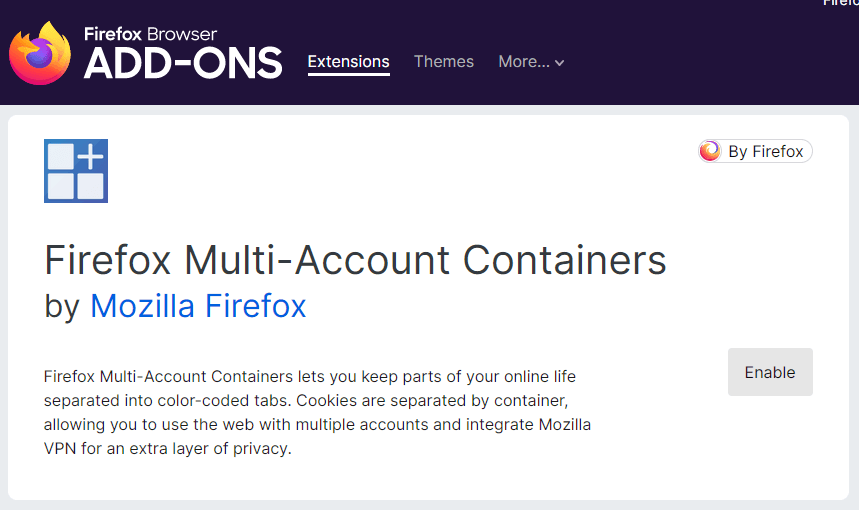
Kontenery umożliwiają:
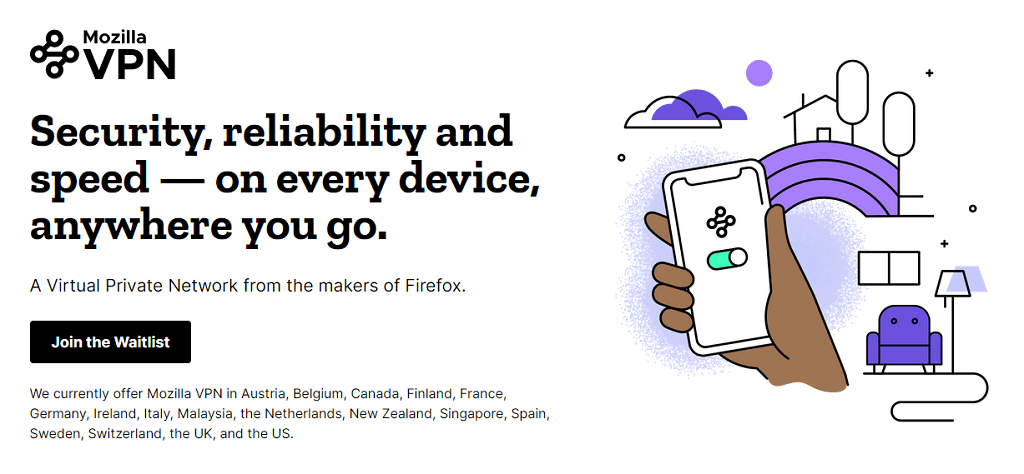
Kontenery działają poprzez przekazywanie wszystkich danych witryny (takich jak pliki cookie) do kontenerów specyficznych dla witryny. Witryny otwarte w kontenerze nie mogą komunikować się z innymi kartami kontenera i dlatego nie mogą przesyłać danych do innych witryn.
Uwaga: niestety kontenery wielokontowe są dostępne tylko w przeglądarce Mozilla Firefox, a nie w innych przeglądarkach, takich jak Google Chrome czy Microsoft Edge. Dodatek działa również tylko z komputerową wersją przeglądarki Firefox, a nie z wersjami na Androida i iOS.
Jak zainstalować kontenery dla wielu kont
Aby zainstalować kontenery dla wielu kont:
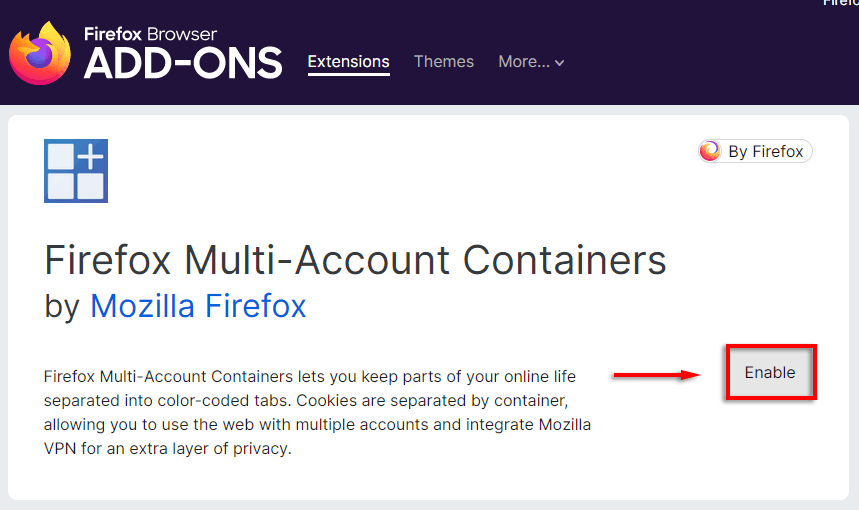
To wszystko; Kontenery dla wielu kont są teraz aktywowane w Twojej przeglądarce internetowej.
Jak korzystać z kontenerów dla wielu kont
Po zainstalowaniu dostęp do kontenerów wielokontowych można uzyskać łatwo, naciskając ikonę kontenerów na pasku narzędzi. Wygląda to jak trzy kwadraty i symbol plusa..
Kategoryzuj strony internetowe
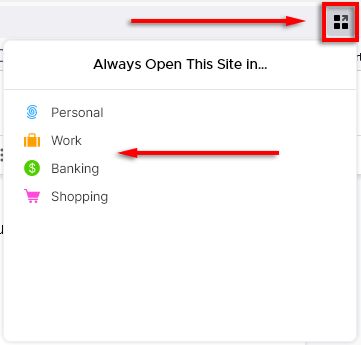
Ten adres URL zostanie teraz powiązany z wybraną kategorią. Za każdym razem, gdy go załadujesz, zostanie załadowany do kontenera, który oddziela dane witryny od innych kontenerów.
Możesz także dodawać strony internetowe do kontenerów w następujący sposób:
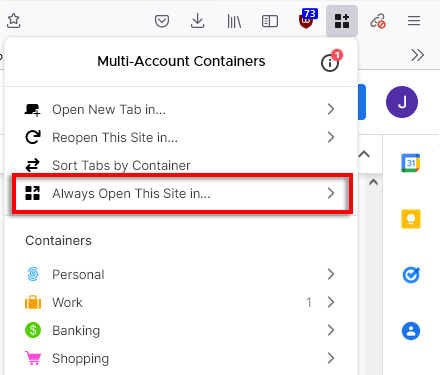
Dodawaj, edytuj i usuwaj kontenery
Dodatek zawiera cztery domyślne kontenery: Osobisty, Praca, Bankowość i Zakupy. Możesz dodać tyle, ile chcesz, aby oddzielić od siebie różne karty. Możesz na przykład dodać kontenery dla odwiedzanych witryn mediów społecznościowych – np. kontener Facebooka.
Aby to zrobić:
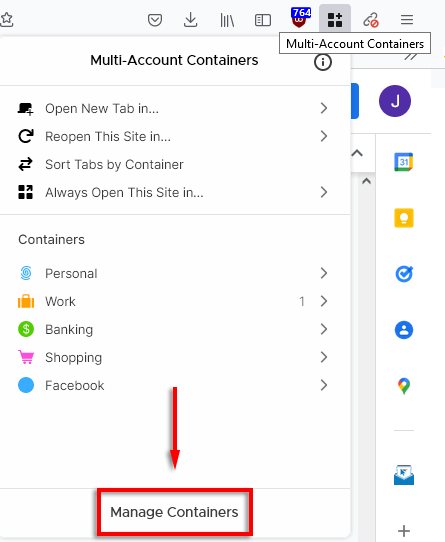
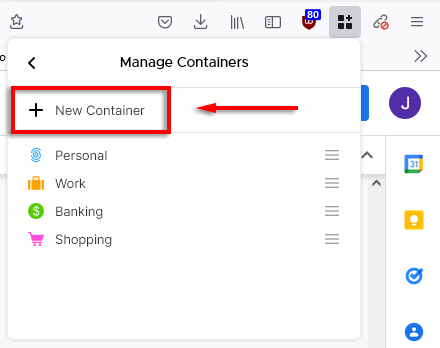
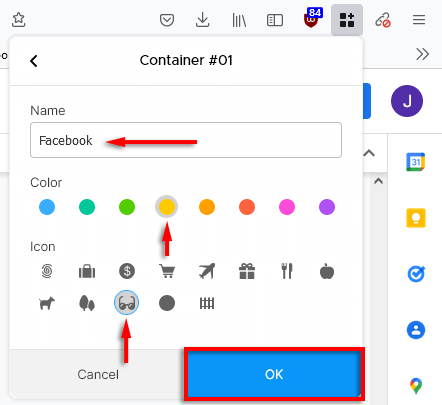
Zarządzaj listą witryn
Jeśli chcesz zmienić lub usunąć witryny z określonego kontenera, możesz to zrobić, zarządzając listą witryn.
Aby zarządzać listami witryn:
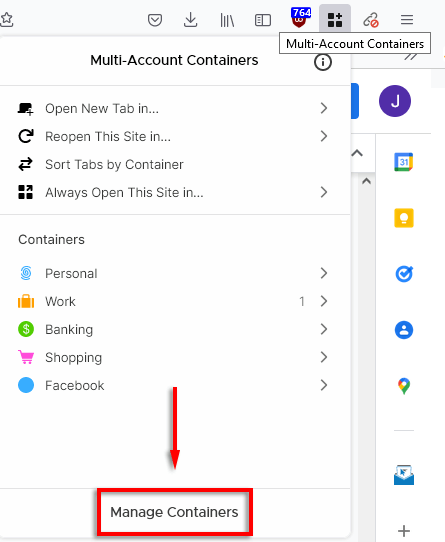
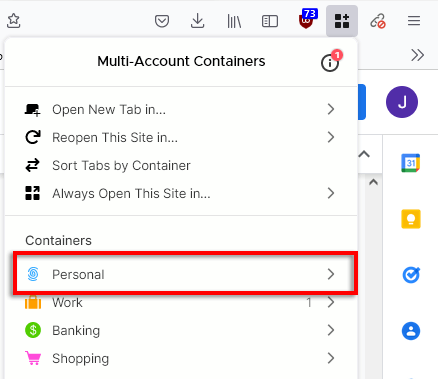
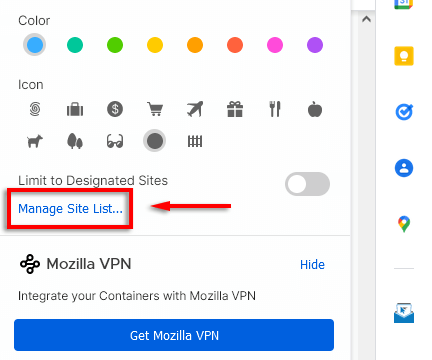
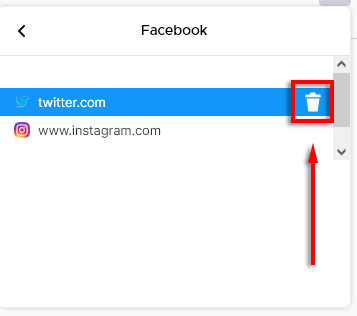
Posortuj swoje kontenery
Kontenery wielokontowe umożliwiają automatyczne sortowanie kontenerów i kart.
Aby to zrobić:.
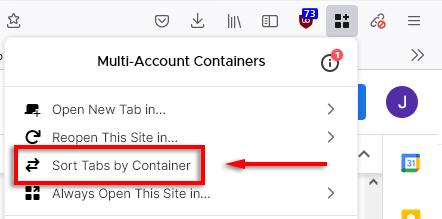
Otwieraj kontenery za pomocą skrótów
Możesz otwierać całe kontenery, naciskając Ctrl + Shift + 1 –9 . Możesz także zmienić kontener aktywowany przez każdy skrót:
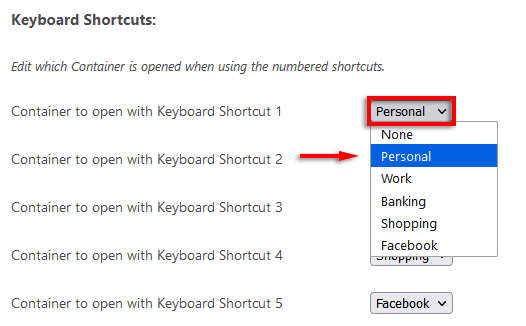
Włącz dostęp do zakładek
Aby umożliwić kontenerom wielokontowym otwieranie zakładek lub folderów zakładek w kontenerze, musisz zapewnić dodatkowe uprawnienia.
Aby to zrobić:
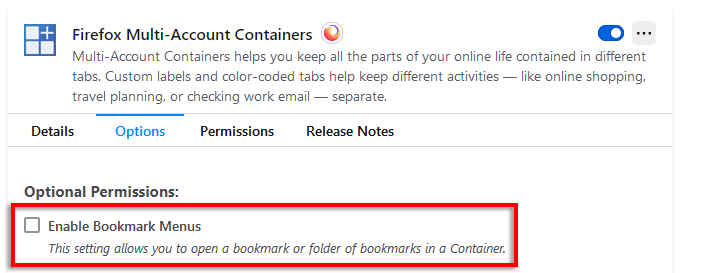
Jak dodatek Kontenery dla wielu kont może zwiększyć Twoją prywatność
Oto kilka sposobów wykorzystania kontenerów wielokontowych, aby nie tylko uporządkować aktywność przeglądania, ale także zwiększyć swoją prywatność i zmniejszyć swój wpływ na Internet.
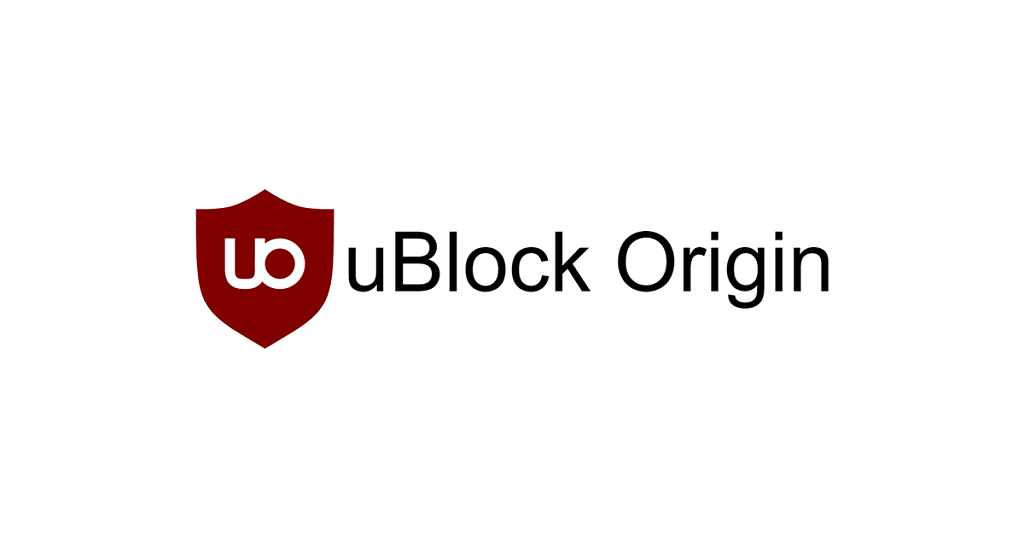
Prywatność to bezpieczeństwo
W dzisiejszych czasach trudno jest zachować prywatność swoich danych. Setki firm ma dostęp do Twoich danych osobowych i wykorzystuje je do stworzenia profilu śledzącego Twoje nawyki przeglądania i oferującego reklamy, które według nich są najprawdopodobniej klikane.
Aby temu zaradzić i zapobiec śledzeniu Cię przez witryny internetowe, użyj kontenerów z wieloma kontami. Dodatkową zaletą jest to, że możesz oddzielić swoje nawyki osobiste od zawodowych, aby zoptymalizować koncentrację i zorganizować swoje życie.
.